Tabla de contenidos
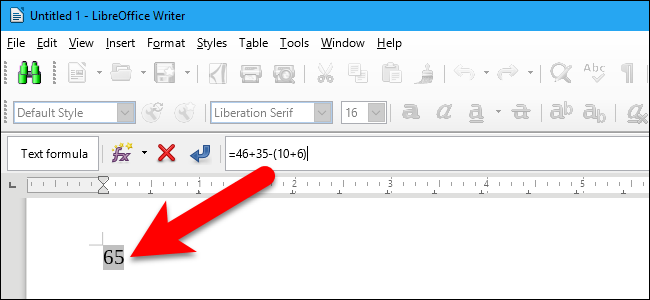
Si está trabajando en un documento de LibreOffice Writer y necesita hacer algunos cálculos simples, en lugar de abrir la Calculadora de Windows, puede realizar los cálculos directamente en Writer.
Le mostraremos cómo calcular ecuaciones simples en LibreOffice Writer usando la barra de fórmulas y la función Calcular. También puede usar funciones predefinidas en sus ecuaciones, como media (promedio), raíz cuadrada y potencia.
Realización de cálculos simples
La barra de fórmulas en LibreOffice Writer le permite realizar cálculos simples mientras trabaja en un documento de texto. Para ingresar una ecuación para calcular, primero coloque el cursor donde desea insertar el resultado en su documento. Luego, presione F2 para acceder a la barra de fórmulas. Escriba un signo de igual (=) y la ecuación que desea calcular sin espacios. Presione Entrar.
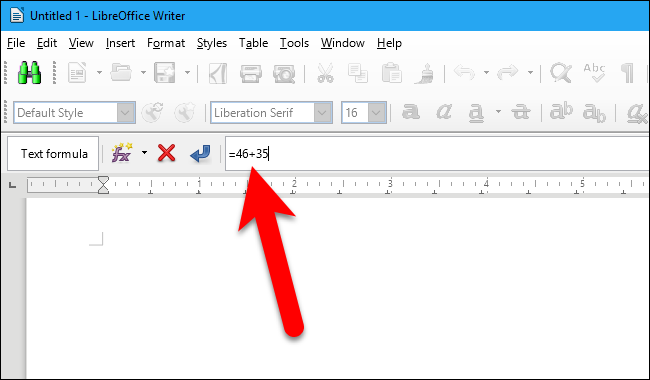
El resultado de su cálculo se inserta en el cursor y la barra de fórmulas se vuelve a ocultar. El resultado se resalta en gris porque es un campo.
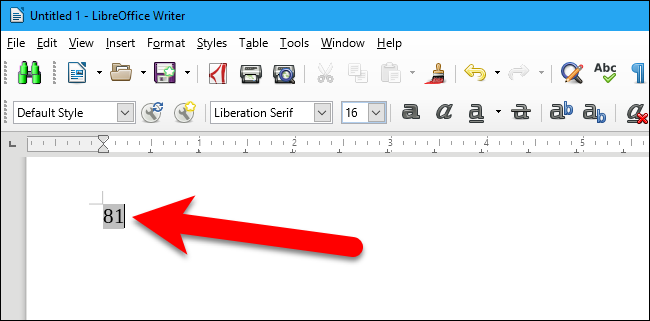
Calcular fórmulas complejas mediante funciones predefinidas
La barra de fórmulas incluye funciones predefinidas que puede utilizar en sus cálculos. Por ejemplo, para calcular la media o el promedio de un conjunto de números, presione F2 para acceder a la barra de fórmulas y luego haga clic en el botón «fx» en la barra. Luego, seleccione Funciones estadísticas> Media en el menú emergente.
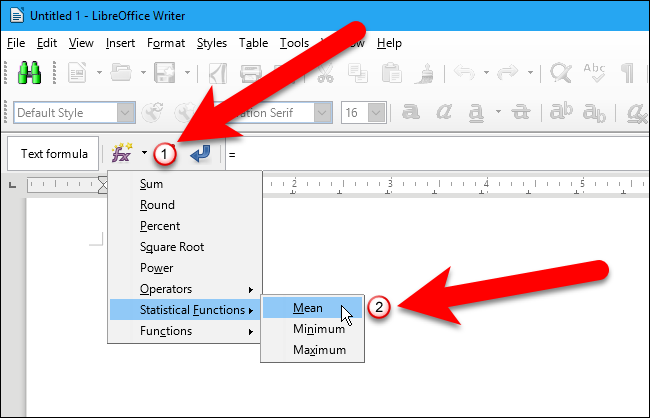
El nombre de la función se inserta en la barra de fórmulas con un espacio después. Tenga en cuenta que es posible que el cursor no esté en la barra de fórmulas después de insertar la función. De lo contrario, haga clic en el espacio vacío a la derecha del nombre de la función en la barra de fórmulas para colocar el cursor al final de la ecuación hasta ahora. Luego, ingrese los números para los cuales desea calcular la media, separados por barras verticales. y presione Entrar.
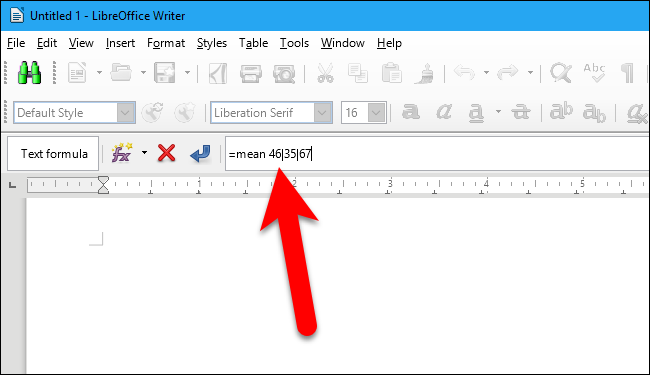
El resultado del cálculo de la función se inserta en el cursor y la barra de fórmulas se vuelve a ocultar. Nuevamente, el resultado se resalta en gris porque es un campo.
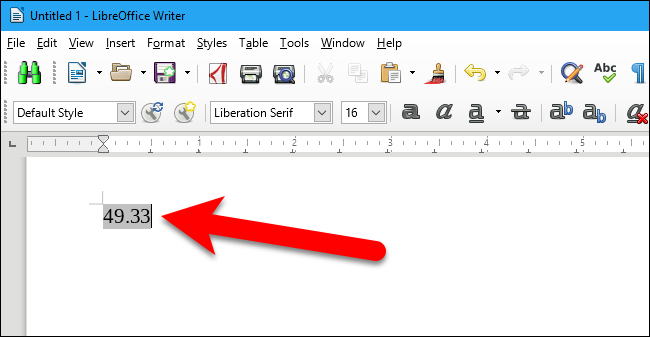
La ayuda en línea de LibreOffice Writer proporciona ayuda sobre cómo ingresar los valores para cada tipo de función disponible en la barra de fórmulas .
Ver la fórmula
Como dijimos, cuando calcula una ecuación usando la barra de fórmulas, el resultado que se muestra es un campo, que muestra el valor del campo por defecto. Puede ver fácilmente la ecuación en el campo cambiando a la visualización de nombres de campo. Para hacer esto, presione Ctrl + F9, o seleccione Ver> Nombres de campo. Esto es útil si ha calculado una ecuación usando la barra de fórmulas en su documento en el pasado y no recuerda cuál era la ecuación.
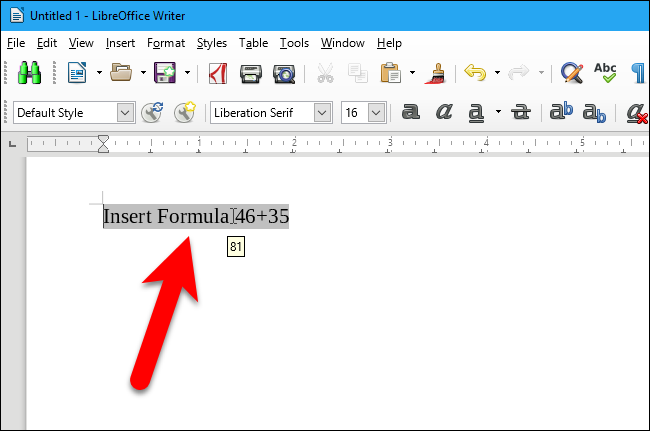
Para volver a ver el resultado, presione Ctrl + F9 nuevamente, o seleccione Ver> Nombres de campo nuevamente.
Cambiar la fórmula
Una vez que haya calculado una ecuación o función usando uno de los métodos descritos anteriormente, puede cambiarla y obtener un resultado diferente. Como mencionamos, la respuesta se inserta en su documento como un campo y puede editar este campo. Para hacerlo, simplemente haga doble clic en el resultado resaltado en gris.
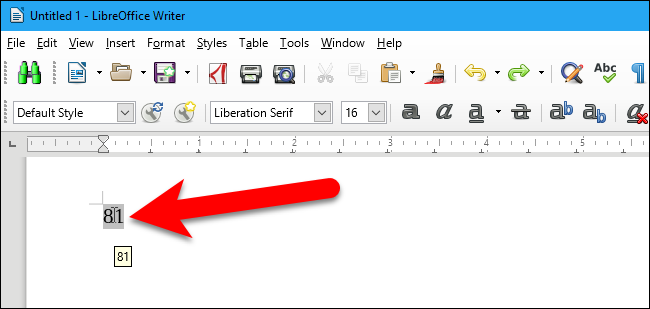
Aparece el cuadro de diálogo Editar campos. El campo Tipo de es Insertar fórmula y la fórmula en sí está en el cuadro Fórmula. Puede editar la fórmula en el cuadro Fórmula y luego hacer clic en «Aceptar» cuando haya terminado de realizar los cambios.
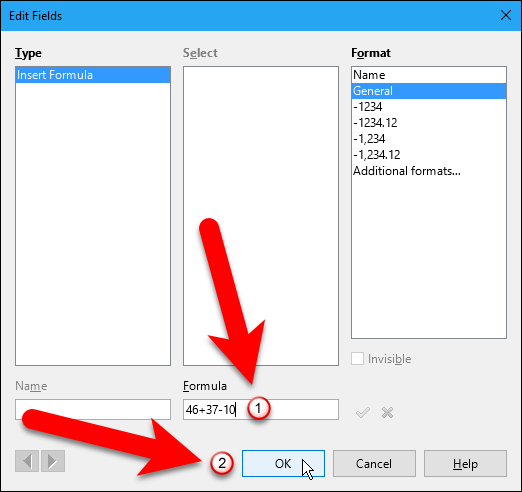
El resultado se actualiza para reflejar los cambios.
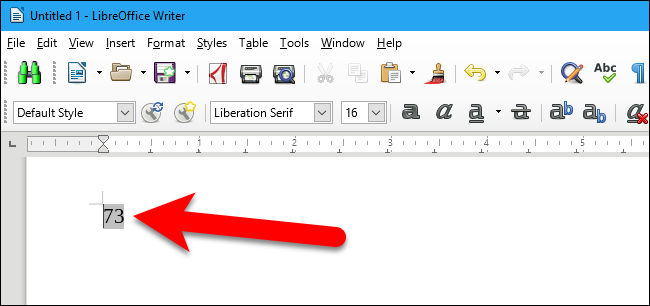
Cálculo de una fórmula que ya existe en su documento
Si ya tiene una ecuación existente en su documento de LibreOffice Writer, puede calcular fácilmente la ecuación e insertar el resultado sin usar la barra de fórmulas. Seleccione la ecuación que desea calcular.
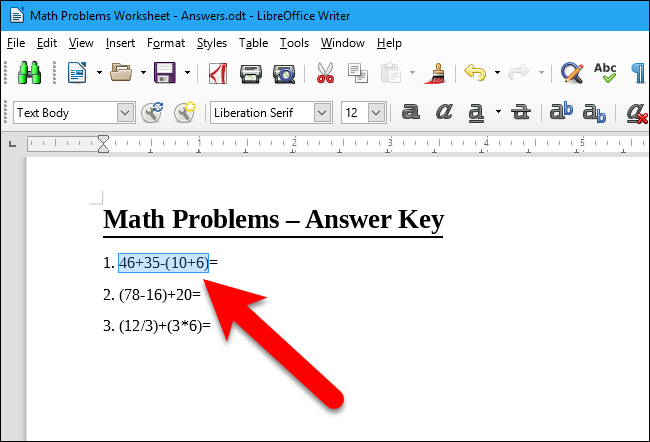
Seleccione Herramientas> Calcular o presione Ctrl + signo más (+).
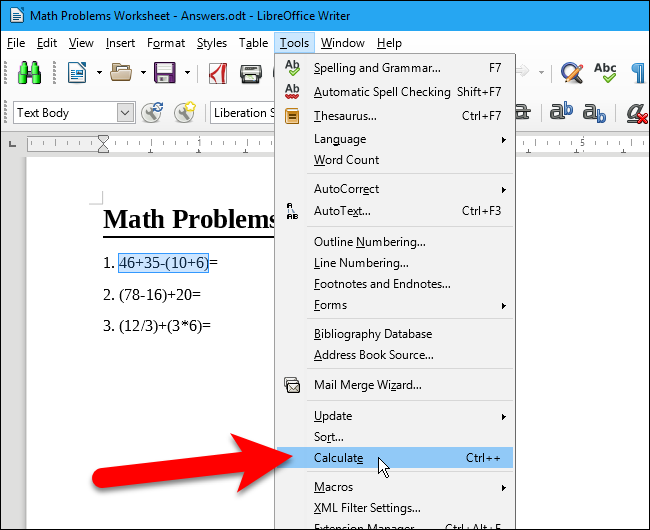
Coloque el cursor donde desea insertar la respuesta y presione Ctrl + V para pegar el resultado.
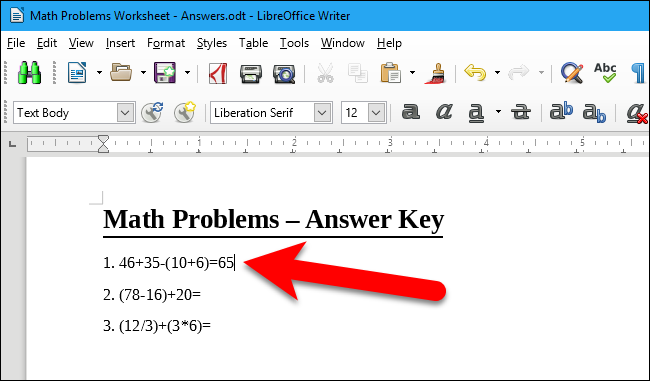
Al calcular ecuaciones existentes utilizando este último método, el resultado no es un campo y no está vinculado a la ecuación. Si cambia la ecuación, debe seleccionarla y calcularla nuevamente y pegar el resultado nuevamente.